ちょっと不安になることも多いはずです。
発売2日前、iPhone6、iPhone6 Plusを購入する前にやるべきことを確認しましょう。
iPhone5sももう少しでお別れ・・・
 1年間、ありがとう!!
1年間、ありがとう!!
まずはiPhone6とiPhone6 Plusの予約をしましょう。(笑)
購入準備はしたが、うっかり予約をし忘れてることがあるかも??
予約、購入は各社のオンラインショップが便利です。
iPhoneの受け取りは最寄りの店舗を指定でき本当に便利ですよ。
 ソフトバンクのiPhone6s料金・割引 オンラインショップへ
ソフトバンクのiPhone6s料金・割引 オンラインショップへ
 NTTドコモのiPhone6s料金・割引 オンラインショップへ
NTTドコモのiPhone6s料金・割引 オンラインショップへ
 auのiPhone6s料金・割引 オンラインショップへ
auのiPhone6s料金・割引 オンラインショップへ
iTunesを使ってデータのバックアップする方法(Windows版)
無事に予約を終えたら古いiPhoneのデータをバックアップしましょう。
データをバックアップするには、
iTunesソフトを使う方法とiCloudサービスを利用する方法の2つがあります。
始めにiTunesソフトを使った方法です。この方法が一般的です。
まずはiPhoneをパソコンに接続せずにiTunesソフトを起動します。
ソフトを起動後、上にあるメニューから「編集」→「設定」をクリックします。
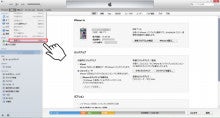
クリックすると以下のようなウィンドウが開きます。
メニューからデバイスを選択します。
そして「iPod、iPhoneおよびiPadを自動的に同期しない」に
チェックを入れてOKをクリックします。
※チェックを入れていないとデータ復元時にデータが消える場合があります。

チェックを入れた後にデータをバックアップしたいiPhoneをパソコンに繋げます。
iPhoneを繋げると・・・
①にiPhoneのデバイス名が表示されますのでクリックします。
②の「概要」をクリックします。繋いだiPhoneの詳細が表示されます。
③の「今すぐバックアップ」をクリックしてバックアップファイルを作成します。
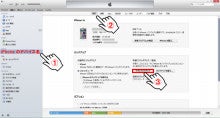
クリックするとiTunesライブラリに入っていないAppや音楽データなど
同期されていないデータがある場合は、
「バックアップデータを作成しますか?」と尋ねられるますので、
「バックアップを作成」をクリックして進めます。
バックアップデータを暗号化したい方はチェックを入れてください。

そしてバックアップが開始されます。

バックアップが終了後、バックアップファイルが作成されたか確認します。
メニューの「編集」から「設定」をクリック。
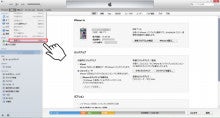
開いたウィンドウの「デバイス」をクリック。
バックアップされた日付が最新であるか確認します。

これで無事にバックアップが完了です。
Windowsで説明していますがMacでも同じような手順で
バックアップできると思います。
iCloudを使ってバックアップをする方法
iCloudとはiPhoneなどのデータをインターネット上に保存して、
パソコンやiPadなどからアクセスできるサービスです。
無料でバックアップできる量は5GBまで。
それ以上をバックアップする場合は有料でストレージを購入する必要があります。
しかしパソコンなしでバックアップから復元までできますので便利です。
ではiCloudを使ったバックアップ方法です。
バックアップはWi-Fiに繋がないとおこなえません。
自宅がWi-Fi環境ではない場合、コンビニやマクドナルド、
各通信会社の店舗はWi-Fi環境がありますので利用しましょう。
まずは「設定」から「iCloud」をタップし、サインインします。

次の画面でバックアップする項目をタップします。
5GBの無料スペースでは限られたデータしかバックアップできません。
容量を確認しながらバックアップデータを選択しましょう。
ちなみにオヤジの場合、連絡先くらいしかチェックしていません。
写真が多いとデータ量が必要になります。

チェックした後、下へスワイプし、「ストレージとバックアップ」をタップします。
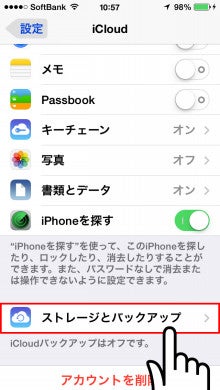
次の画面の「iCloudバックアップ」をタップしてオンに切り替えます。

タップすると次のような表示になりますが「OK」をタップ。
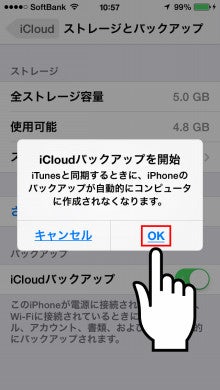
「OK」をクリック後、「バックアップ機能をオンにしています・・・」と表示されます。
表示が消えた後に「バックアップの作成」をタップしてバックアップを開始します。
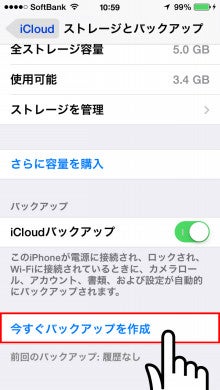
バックアップ時間の計算後、バックアップの作成が始まります。
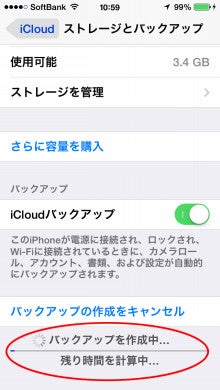
もし容量がオーバーした場合は、「Not Enough Storage」と表示されます。
「Settings」をタップして、有料ストレージの購入画面に進んでください。
動画などをiPhoneに保存していない限り、20GBくらいで大丈夫だと思います。
容量は簡単に増やせたり、減らせたます。

これでバックアップは完了です。
LINEのデータとアカウントの引き継ぎ
LINEはひとつの端末に1アカウントしか登録できません。
そのためスマホを変えると今までのメッセージやお友達リストが消えます。
もちろんメッセージは送れませんし、相手のリストから名前が消えてしまいます。
アカウントを引き継ぐためにはメールアドレスを登録します。
メールアドレスの登録方法とアカウントの引き継ぎ方法
電話帳の移行
iPhoneからiPhoneへ移行する時はバックアップデータで引き継がれます。
ガラケーからの移行やiPhone以外のスマホからの乗り換え時は、
電話帳やメールアドレスのデータを移行する必要があります。
これは各社のサポートへ問い合わせるのが良いでしょう。
NTTドコモの電話帳データなどのバックアップ・移行方法へ
auのアドレス帳・データ移行方法へ
ソフトバンクの電話帳移行(電話帳かんたんコピー)方法
ドコモやauの電話帳を移動、移行方法へ
機種変更後、通信できなくなった古いiPhoneのデータは消えません。
写真や電話帳、アドレスは「Air Drop」機能を使えば転送可能です。(iOS7以上)
ひとつずつ転送するので手間がかかりますが・・・
「Air Drop」で写真の転送する方法
「Air Drop」で電話帳、アドレス転送の方法
古いiPhoneを下取りや買取りに出す前にデータ移行を忘れずに!!
これで、後はiPhone6、iPhone6 Plusを待つばかり。
この記事が役に立ったと思われた方応援よろしく!
 人気ブログランキングへ
人気ブログランキングへ